很多人的工作都离不来Photoshop软件,那么你们在使用的时候知道Photoshop如何制作烫金艺术字吗?下面小编就为各位带来了Photoshop制作烫金艺术字的方法,感兴趣的用户快来下文看看吧。
Photoshop如何制作烫金艺术字?Photoshop制作烫金艺术字的方法
首先打开电脑进入桌面,打开桌面上的PS(photoshop)
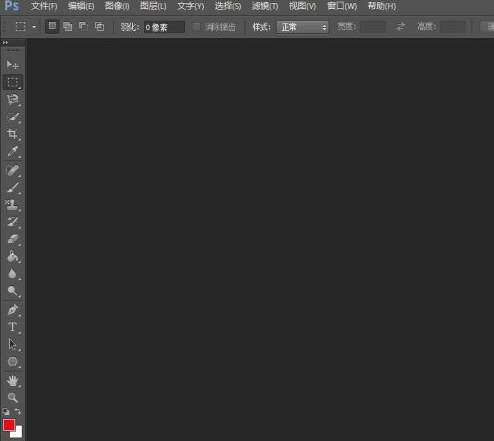
新建图层,输入需要的文字,调整大小
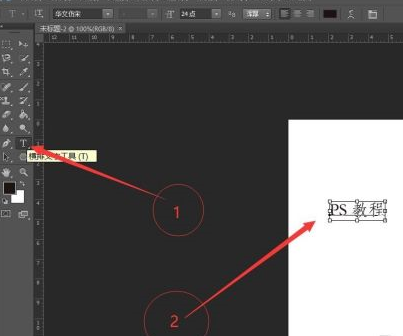
然后拖入准备好的金色图片素材,点击回车
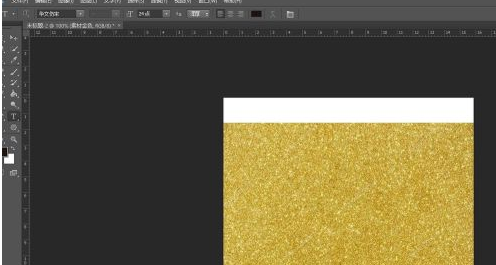
接着选择图层→创建剪贴蒙版,即可完成

以上就是Photoshop制作烫金艺术字的方法的全部内容,更多精彩教程请关注下载之家!

Blender怎么开启HDRI?Blender开启HDRI教程

2022-06-06 / 181.9M

2022-06-01 / 63.6M

2022-06-01 / 69.1M

2022-06-01 / 96.3M

2022-05-30 / 38.8M

2022-05-29 / 72.8M
